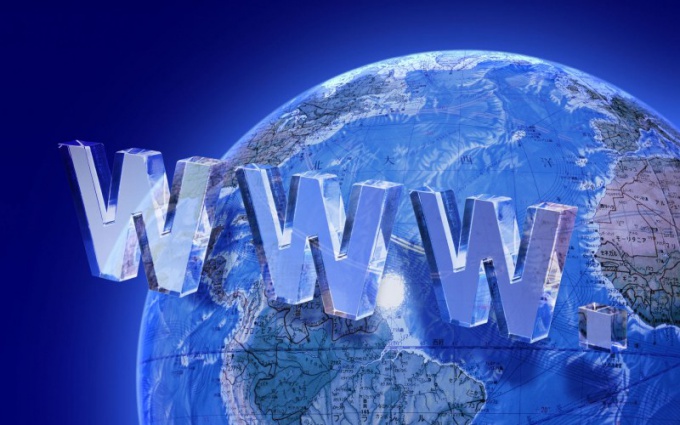Consejo 1: Cómo habilitar la descarga
Consejo 1: Cómo habilitar la descarga
Permitir al usuario cargar elementosActiveX, o solo archivos individuales, pertenece a la categoría de configuración de seguridad para una computadora que ejecuta Windows y utiliza Internet Explorer. El primer problema se resuelve cambiando la configuración del navegador, y el segundo requerirá editar las entradas del registro.

Instrucciones
1
Llamar al menú principal del sistema operativoWindows haciendo clic en el botón "Inicio" y vaya al nodo "Todos los programas". Inicie Internet Explorer y abra el menú "Herramientas" de la barra de herramientas superior de la ventana del navegador. Especifique el elemento "Opciones de Internet" y vaya a la pestaña "Seguridad" del cuadro de diálogo abierto. Seleccione la opción "Internet" y use el botón "Otro". Busque la sección "Controles ActiveX y módulos de conexión" y cambie los valores del parámetro "Descargar los controles ActiveX firmados" a "Habilitar". También (si es necesario) cambie el valor del parámetro "Descargar controles ActiveX sin firmar" a "Habilitar" y confirme su elección con el botón OK. Seleccione la opción "Sí" en la ventana de solicitud del sistema abierta y autorice la aplicación de los cambios seleccionados presionando el botón OK nuevamente.
2
Regrese al menú principal del sistema "Inicio" yNavegue a 'Ejecutar' para los archivos de usuario, edición de opciones de arranque. valor regedit escriba en el campo "Abrir" para ejecutar la utilidad "Editor del Registro" y confirmar la orden pulsando el botón OK. Expandir rama HKEY_CURRENT_USERSoftwareMicrosoftWindowsCurrentVersionInternetSettingsZones3 y seleccione Tecla 1803. Ampliar el "Editar" panel de servicio de menú superior del editor e introducir valores: - REG_DWORD - en el campo "Tipo" - 0 - en el campo "Parámetro" .Vnesennye permite al usuario cambiar cargando archivos. Para restablecer la configuración de seguridad original, cambie el valor de la clave seleccionada a 3. Apague la herramienta Editor del registro y reinicie el navegador de Internet para guardar y aplicar los cambios seleccionados.
3
No cambie los permisos a cargando e instalación de controladores sin necesidad extrema: este procedimiento no es seguro y puede ocasionar la interrupción del funcionamiento de todo el sistema operativo Windows.
Consejo 2: ¿Cómo puedo editar el registro?
El registro es una base de datos organizada queEl sistema operativo usa datos de configuración de aplicaciones y procesos para almacenar datos. Cuando la computadora se usa constantemente, se producen errores que pueden conducir al bloqueo el registro. Hay varias formas de resolver editar el registro.

Instrucciones
1
No mucha gente sabe que Microsoft recomienda usar parámetros y valores para editar el registro el comando regedt32. Este comando puede realizar varias operaciones, que a su vez configuran parámetros el registro. Haga clic en Inicio y luego en Ejecutar. Ahora, escribe regedt32 en el campo. Muy a menudo, cuando escribe regedt32, el editor el registro Lanzamiento seguro
2
Ahora ve al registro y encuentra la clave allí: "HKEY_CURRENT_USERSOFTWAREMicrosoftWindowsCurrentVersonPoliciesSystem" y el parámetro DisableRegistryTools con un valor de 1. Establézcalo en 0 en lugar de 1, o elimine este parámetro por completo. Si tienes programas para editar el registro, entonces esta operación se puede realizar con su ayuda.
3
También editor bloqueado el registro se puede iniciar de otras maneras. Haga clic en Inicio y luego en Ejecutar. Ahora en el campo de entrada debe ingresar lo siguiente: "REG DELETE HKEY_CURRENT_USERSoftwareMicrosoftWindowsCurrentVersionPoliciesSystemv DisableRegistryToolsf".
4
Este es el comando para quitar la llave el registro, que es responsable de bloquear el inicio, así como el editor el registro administrador. Ahora puede hacer clic en el botón "Aceptar" y reiniciar la computadora. En esto editar el registro estará completamente autorizado
Consejo 3: Cómo permitir la instalación
En una computadora personal a menudo pone diferenteLimitaciones que impiden que ciertas funciones funcionen. A menudo, los usuarios se enfrentan a situaciones en las que no se pueden instalar programas.

Necesitarás
- - Derechos de administrador.
Instrucciones
1
Para resolver este problema necesitas tenerderechos de administrador. Por lo general, estos derechos se configuran en el Panel de control. Para habilitar la instalación del software en una computadora personal, habilite la cuenta de administrador. Para hacer esto, reinicia la computadora. Luego, cuando el sistema operativo se inicie, seleccione la cuenta de administrador. Si necesita una contraseña, ingrésela. Sin embargo, hay situaciones en las que el usuario no conoce la contraseña.
2
Para esto, necesitarás producirconfiguraciones en la cuenta de administrador. Vaya en modo seguro al sistema con otro usuario que no tenga contraseñas para la entrada. Luego haga clic en la etiqueta "Mi PC". En la parte izquierda, selecciona la pestaña llamada "Panel de control". Encuentra allí un acceso directo llamado Cuentas de usuario. Haga clic en él para ver todos los usuarios que pueden iniciar sesión en la computadora.
3
Encuentra tu cuenta e instálaladerechos, como el administrador. Simplemente puede cambiar el grupo en el que se encuentra el usuario. Solo necesita agregar al grupo Administradores. A continuación, vaya al elemento denominado "Cuentas de usuario de Win 2k". Aquí debe eliminar algunas restricciones de su cuenta para que pueda instalar un software diferente en los discos locales de una computadora personal.
4
En la pestaña "Nombre de usuario", selecciona tuy haz doble clic en él con el botón izquierdo del mouse. Antes, será una pequeña ventana en la que desea realizar ajustes. Haga clic en la pestaña "Membresía en grupos". El valor predeterminado es "Acceso restringido". Establezca la casilla de verificación en "Acceso normal". A continuación, desconecte la contraseña de la cuenta de administrador y configure la contraseña en su cuenta. Reinicie la computadora e instale programas que no pudo instalar antes.